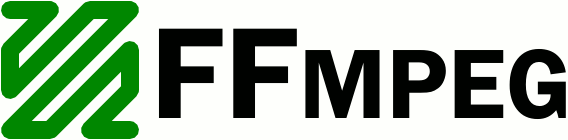Travian é um jogo de estratégia medieval, jogado no web browser e conta com milhares de jogadores competindo simultaneamente.
Durante o jogo, é possivel interagir diretamente com outros jogadores, através de mensagens, fazendo alianças, atacando e destruindo outros jogadores, e inclusive fazendo tratados comerciais, negociações em tempo real e tudo mais.
No servidor Brasileiro ( http://www.travian.com.br ), é possível jogar em duas modalidades:
– Servidor Lento: Server 1, 2, 3, 4, 5 e 6
– Servidor Rápido: Server 3x ( speed )
Em todos os servers, é bem comum encontrar mais de 10 mil pessoas jogando. E gosto muito de jogar no servidor rápido, onde já vi participarem 44 mil jogadores.
Quanto a duração dos servidores, é algo muito difícil de ser calculado. Logo vou explicar o objetivo do jogo, e o servidor so termina quando o objetivo é alcançado. Geralmente o speed dura 6 meses e os servidores normais duram pouco mais que 1 ano.

O Objetivo final do jogo é contruir a maravilha do mundo ( WW = World Wonder ), conforme pode ser visto na foto acima. As WWs só podem ser construidas depois da metade do jogo, onde são liberadas somente 10 aldeias, onde é possível construir as WWs. O que deixa o jogo mais emocionante, é que a localização, bem como o nome do dono e o level da maravilha, pode ser facilmente visualizado por todos, na área de estatísticas, o que torna o jogo mais competitivo.
As Tribos:
Você pode escolher uma das três tribos do Travian: Romanos, Gauleses e Teutões. Cada tribo tem as suas vantagens e desvantagens, e os seus tipos de tropas são muito diferentes. O importante é você escolher a tribo que te parece ser a mais adequada.
Os Romanos:
O Império Romano representa a tribo mais fácil de jogar. Graças a um nível social e tecnológico elevado os Romanos são verdadeiros mestres na construção e coordenação, e suas tropas fazem parte da elite de Travian.
Seus valores são equilibrados, em ataque como na defesa. Para garantir este equilíbrio, as tropas Romanas necessitam um treino intensivo, caro e lento. A infantaria do Império Romano é uma verdadeira lenda, mas o poder defensivo contra a cavalaria inimiga é mais fraca do que a das outras tribos.
Para iniciantes e indecisos, o Império Romano é a escolha ideal.
- Podem ao mesmo tempo construir/evoluir edifícios e campos de recursos
- Bônus de defesa com a muralha
- Mercadores podem transportar 500 unidades de recursos (Velocidade: 16 quadrados/hora).
- Infantaria poderosa, cavalaria média
- Tempo de treino importante e caro.
Os Gauleses
Os Gauleses representam a tribo mais pacífica do jogo. O treino das tropas gaulesas privilegia a defesa, mas isso não impede uma habilidade no ataque comparável com a das outras duas tribos. A rapidez dos cavalos e a habilidade da cavalaria gaulesa constituem uma vantagem, e um efeito de surpresa muitas vezes.
A tribo gaulesa é fácil de defender, mas também é possível escolher uma tática ofensiva. Com esta tribo, todas as estratégias são praticáveis, mas precisarás de um mínimo de experiência e talento. No entanto, também dá para aprender, por isso uma boa escolha para iniciantes!
- Bônus de velocidade: as unidades mais rápidas do jogo.
- Bônus médio de defesa com a paliçada
- Mercadores podem transportar 750 unidades de recursos. (24 quadrados/hora).
- Capacidade do esconderijo duas vezes superior
- Máquinas de guerra caras
- Colonizadores baratos
Os Teutões
Os Teutões representam a tribo mais agressiva do jogo. A extrema violência dos ataques das tropas teutonicas inspiram o terror. As tropas teutonicas atravessam regiões inteiras para pilhar quem calhar, e nem da morte têm medo.
Os Teutões sofrem de uma fraqueza defensiva resultado de uma disciplina militar fraca em comparação com os Gauleses e os Romanos. Para jogadores agressivos e experientes esta é com certeza a melhor escolha!
- Bônus de pilhagem: os esconderijos inimigos apenas preservam 66% dos recursos escondidos
- Muralha quase indestrutível, mas oferece um pequeno bônus de defesa
- Mercadores podem transportar 1000 unidades de recursos.(12 quadrados/hora).
- Unidades baratas e com treino rápido para pilhagem
- Defesa fraca
– Referências de tropas retiradas de: http://www.travian.com.br/anleitung.php
Resumindo, Os Teutões são de ataque, Gauleses de defesa e Romanos ficam no meio entre os dois.
Cada um tem um estilo para jogar, se você gosta de atacar todo mundo e não se preocupa muito com defesa, Teutão é sua melhor escolha… Eu gosto muito de jogar com o Gauleses, e mesmo sendo de defesa, eu faço excelentes ataques.
Cada um com seu gosto, jogue e experimente, certamente vai achar sua melhor tribo.
Os Edifícios:
No início do jogo, concentre-se apenas em evoluir os seus recursos, assim permitirá o rápido e sustentado crescimento da tua aldeia. Na visão geral da sua aldeia você vai encontrar 18 campos de recursos : bosques, poços de barro, minas de ferro e campos de cereais. Clique em um dos campos para ter mais informação
Mais tarde, os edifícios virão a ser importantes. Para construir um novo edifício vá ao Centro da aldeia e clique em uma das zonas para construção (círculos vazios). Você vai ver então a lista dos edifícios disponíveis para construção.
Certos edifícios necessitam de pré-requisitos e não estão disponíveis para construção no início do jogo.
Confira a lista dos edifícios em: http://www.travian.com.br/anleitung.php?s=1
Tutorial de inicio do jogo:
No início do jogo, a sua aldeia possui apenas um edifício.
Existem quatro tipos de recursos diferentes no Travian: a madeira, o barro, o ferro e os cereais.
Antes de começar com a construção dos edifícios evolua os seus recursos, assim permitirá o rápido e sustentado crescimento da sua aldeia.
Quando pensar que os teus recursos estão suficientemente evoluidos, pense em iniciar a expensão da tua aldeia.
O armazém e o celeiro permitem-lhe armazenar os recursos. Se for atacado, alguns recursos serão guardados no esconderijo e não poderão ser roubados.
Você não joga sozinho Travian. Vai interagir com milhares de jogadores, espalhados pelo mundo.
Os jogadores situados perto da sua aldeia são os mais importantes. Com o mapa pode ver os seus vizinhos e ter informações sobre eles.
Navegação do Menu:
- Visão geral da aldeia: Os seus campos de recursos
- Centro da aldeia: Para ver e mandar construir edifícios.
- Mapa: Para ver os seus vizinhos e ter informações sobre eles
- Estatísticas: Ranking dos jogadores e estatísticas
- Mensagens: Saber o que aconteceu na sua aldeia e receber/enviar mensagens.
Agora já sabe tudo o que é necessário para jogar Travian. Depois de se registrar, pode começar a jogar!
Link do tutorial:
http://www.travian.com.br/tutorial.php
Dicas gerais:
– Caso possua alguma duvida, visite o tutorial disponivel no servidor de portugal:
http://help.travian.pt/
– Nos primeiros dias de jogo, não se preocupe com tropas. Você vai começar o jogo com uma proteção de novo jogador. Procure investir o máximo que puder em recursos, na ordem de preferencia:
Barro > Madeira > Ferro > Cereal
Essa ordem deve ser seguida no inicio, pois a maioria das contruções requer mais Barro do que o resto.
– Verifique no mapa os seus vizinhos, procure fazer o máximo de amigos possíveis, mais tarde você pode precisar deles, e quem sabe até mesmo num outro serer, vocês podem se encontrar novamente
– PLUS:
O Travian PLUS é excelente ! O Fato de você produzir 25% a mais que todo mundo, ou finalizar uma contrução imediatamente, ou contruir 2 edifícios ao mesmo tempo, são fatores que podem lhe ajudar a crescer mais rapido.
Atualmente é possível comprar ouro por no mínimo 30 de Ouro por R$ 5,50, pagos via pagseguro da UOL.
Se você realmente deseja invertir em ouro, eu sugiro que compre o pacote de 250 de ouro por R$ 22,99. Esse sim vale a pena.
– Aliança: Depois de 3 dias de jogo, procure uma aliança ! Dê uma olhada nas estatísticas. Quanto mais forte for a aliança que você entrar, mais proteção vai ter. Alianças grandes impõe muito respeito no jogo, e você só será atacado pelo inimigo dessa aliança, se ela tiver algum. Membros de mesma aliança constuma se ajudar, enviando tropas de reforços uns para os outros.
– Se você estiver sob ataque. Nunca desista. Construa esconderijos, assim os recursos ficarão protegidos.
– Use a sabedoria para ganhar o jogo. Se você está sendo atacado por um Teutão, isso significa que você está sendo atacado por um jogador de ataque. Pegue suas tropas e ataque ele também. Enquanto as tropas deles estão se aproximando de você, as suas estão se aproximando dele. A defesa do Teutão é horrível, o que lhe dá alguma vantagem !
– Não brinque de herói. O Jogo não precisa de super-heroi. Se alguém forte está te atacando, aqui vai umas dicas. Não tente defender o ataque. Antes do ataque chegar, mande suas tropas atacar, algum outro jogar fraco, um pouco longe, para que quando o seu atacante chegar, não mate suas tropas. Fazendo isso sempre, com o tempo, você vai juntar e ter um exército enorme. Procure gastar todo o seu recurso, antes do ataque chegar, certifique-se que ele não vai roubar nada seu, para que você não saia no prejuízo.
FARM: Palavra utilizada para denominar um jogador fraco que é atacado e perde frequentemente seus recursos para o atacante. O Ato de farmar, é muito bom para você, pois rende alguns recursos, e lhe ajuda a crescer e fazer tropas. Procure farmar o seu vizinho ( aquele que não seja o seu amigo ), logo que possível, e com frequência, para que el não faça tropas.
CROP: O Jogo tem algumas vilas que chamamos carinhosamente de CROP 9 / CROP 15. Crop 9/15 são aldeias com 9 ou 15 campos de cereal. É bastante raro, e utilizada por grandes jogadores, já que produzem bastante cereal, suportam mais tropas do que uma aldeia normal. Geralmente é recomendável que procure uma CROP logo que for fundar a segunda ou terceira aldeia ! São difíceis de encontrar, as no fim vale a pena a procura !
Criar novas aldeias: Para criar novas aldeias, você precisa elevar o Edificio Principal para level 5, e a residência para lvl 10 ( pode ser um palácio lvl 10, mas o palácio é mais caro para elevar. Geralmente ele é contruido em uma CROP ). Após isso, é possível construir 3 colonos, e com eles fundar uma nova aldeia, basta ir no mapa e escolher um lugar vago !
Residencia X Palacio: Palacio são construidos nas capitais. Residencias nas demais aldeias. Caso você possua somente uma aldeia, está é sua capital, mas você pode construir uma residência nela, que é mais barato. Quando criar outras aldeias, você pode estar contruindo um palácio, e depois de construido, vai habilitar uma opção para você transferir sua capital. As capitais não podem ser capturadas pelo inimigo, já as demais aldeias estão vulneráveis a uma captura.
Esses são os princípios básicos do jogo. Visite o link http://help.travian.pt/index.php?type=faq&mod=500 e veja mais detalhes sobre o jogo.
Em qual servidor jogar:
Se você tiver bastante tempo para investir no jogo, eu recomendo o SPEED. É mais rápido e emocionante. Porém se você não jogar todo dia, uma boa parte do dia, não será bem sucedido, e perderá algumas de suas aldeias facilmente. Na verdade, o risco de você dormir, e quando acordar, já ter perdido 2 aldeias é incrivelmente grande !
Se você trabalha e não tem muito tempo para isso, escolha um dos servidores normais, com um pouco de paciência, é posssível se divertir também. Os servidores normais geralmente são 3x mais lentos que o SPEED. As coisas acontecem com um pouco de demora, o que não requer que você fique online o dia inteiro !
O Ideal é jogar num servidor que tenha acabado de começar. Fique atento as notícias disponíveis no canto direito do servidor brasileiro: http://www.travian.com.br e verifique qual o servidor é o mais recente.
Também é possível jogar em servidores estrangeiros, cabe a você escolher qual. A forma de jogar e as técnicas são iguais para todos eles. O que muda são os jogadores e o idioma. O Fuso horário importa também. De nada adianta jogar num servidor, onde quando você estiver jogando, vai estar quase todos dormindo… =D
Bom jogo e divirtam-se !

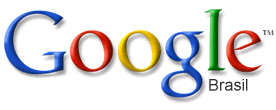

 Usuários Linux tem sempre mais facilidade, nesse tipo de procedimento.
Usuários Linux tem sempre mais facilidade, nesse tipo de procedimento. Usuários Windows levam mais tempo para poder executar o comando.
Usuários Windows levam mais tempo para poder executar o comando.